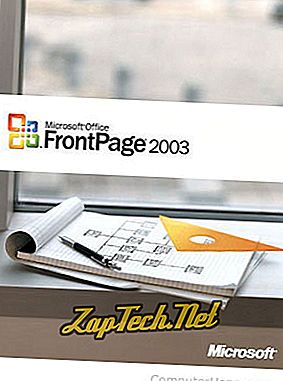
Bemærk: Alle versioner af Microsoft FrontPage støttes eller opdateres ikke længere af Microsoft. Hvis du stadig designer websider i FrontPage, anbefaler vi stærkt at overveje et alternativt HTML-editor.
Som standard giver FrontPage dig WYSIWYG editoren. For at redigere HTML-koden i Microsoft FrontPage skal du følge nedenstående trin for din version af FrontPage.
FrontPage 2003
I FrontPage 2003 og derover skal du klikke på knappen Kode nederst til venstre på skærmen.
FrontPage 98
I FrontPage 98 skal du klikke på fanen HTML i nederste venstre side af skærmen.
FrontPage 97
I FrontPage 97 skal du klikke på Vis og derefter klikke på HTML .
Hvis du vil ændre dine metatagere, skal du gå til Filer og vælge Egenskaben for sideegenskaber . Klik på fanen Brugerdefineret i afsnittet Brugervariabler i vinduet Sideegenskaber, klik på knappen Tilføj og navngiv dit metatag. De mest anvendte metatags vil være "nøgleord" og "beskrivelse" (uden citaterne).
Tip: Se vores fremme din hjemmeside for yderligere tips og hemmeligheder ved at fremme din webside.
Sådan oprettes en tabel i FrontPage
For at oprette en tabel skal du klikke på tabellen og klikke på Indsæt ny tabel. Herfra kan du angive værdierne for din tabel.
Slet en celle i et bord i FrontPage
Vælg cellen først ved at gå op til bordet og derefter klikke på Select Cell . Når cellen er fremhævet, skal du trykke på delete-tasten på tastaturet. Bemærk, at denne metode sletter cellen i FrontPage 97, og i FrontPage 98 slettes kun indholdet af cellerne. For at slette cellen i FrontPage 98 skal du markere cellen og højreklikke på cellen og vælge indstillingen for sletning.
Sådan indsættes et navngivet anker i FrontPage
For at indsætte et navngivet anker (bogmærke) skal du klikke på Indsæt fra øverste menu og vælge Bogmærke . Brugere, der bruger FrontPage 2000, skal muligvis klikke på de små nedpile for at se denne indstilling.
Når et bogmærke er oprettet, skal du oprette et nyt hyperlink og pege på bogmærkenavnet med en type # (pund) foran navnet, for eksempel #example.
Kontrol af grammatikfejl i FrontPage
Brugere, der er bekendt med Microsoft Word og dets evne til at kontrollere stave- og grammatikfejl, kan antage, at Microsoft FrontPage gør det samme. Desværre kunne ingen version af Microsoft FrontPage registrere grammatiske fejl. Hvis du mener, at din webside kan have grammatiske fejl, skal du kopiere og indsætte dele af dem til et program, der har en grammatik checker.
Tip: Der er også hjemmesider, som grammatisk, der kan tjekke for grammatiske fejl til et lille månedligt gebyr.
Sådan klippes og indsættes tekst i FrontPage 97
Desværre har Microsoft forladt denne funktion, og den eneste måde at omgå dette er at bruge genvejstasterne. Brug for eksempel Ctrl + C til at kopiere, Ctrl + X for at klippe, og Ctrl + V for at indsætte.
Tip: Se vores tastaturgenveje til Microsoft FrontPage til yderligere tastaturgenveje.
Kan ikke bruge WebBot-komponenter eller -udvidelser
Sørg for, at din webhost-udbyder giver dig mulighed for at bruge FrontPage-udvidelser. I dag understøtter de fleste webhost-udbydere ikke længere FrontPage-udvidelser på grund af sikkerhedsrelaterede problemer, og fordi FrontPage er blevet afbrudt.
Gå tilbage til næste linje uden at starte et nyt afsnit
I WYSIWYG-editoren kan du trykke på Skift + Enter i stedet for kun Enter eller gå op for at indsætte og klikke på Break for at bryde linjen, men uden at starte et nyt afsnit.
Hvorfor forlod Microsoft FrontPage?
Med nye webstandarder og -teknologi, der udvikles siden den første gang blev udgivet i 1996, følte Microsoft det bedst at afbryde Microsoft FrontPage. I 2006 annoncerede Microsoft, at det ville afbryde Microsoft FrontPage i december 2006, og at det ville blive erstattet med Microsoft Expression Web.
